SmartArt汇总
- 格式:docx
- 大小:2.27 MB
- 文档页数:19
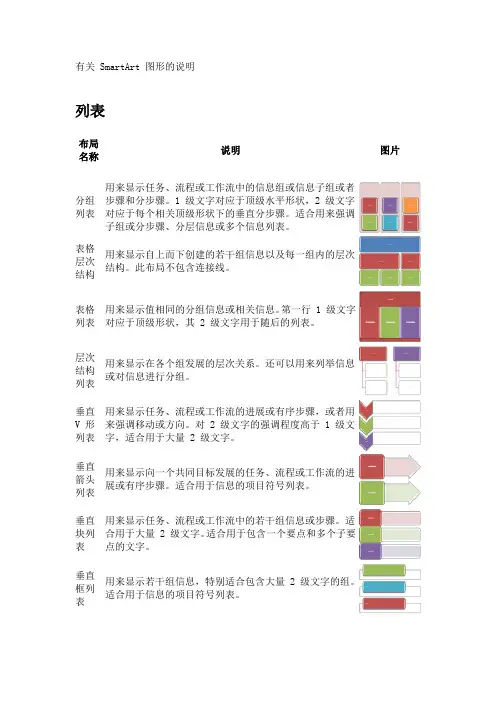
有关 SmartArt 图形的说明列表布局名称说明图片分组列表用来显示任务、流程或工作流中的信息组或信息子组或者步骤和分步骤。
1 级文字对应于顶级水平形状,2 级文字对应于每个相关顶级形状下的垂直分步骤。
适合用来强调子组或分步骤、分层信息或多个信息列表。
表格层次结构用来显示自上而下创建的若干组信息以及每一组内的层次结构。
此布局不包含连接线。
表格列表用来显示值相同的分组信息或相关信息。
第一行 1 级文字对应于顶级形状,其 2 级文字用于随后的列表。
层次结构列表用来显示在各个组发展的层次关系。
还可以用来列举信息或对信息进行分组。
垂直V 形列表用来显示任务、流程或工作流的进展或有序步骤,或者用来强调移动或方向。
对 2 级文字的强调程度高于 1 级文字,适合用于大量 2 级文字。
垂直箭头列表用来显示向一个共同目标发展的任务、流程或工作流的进展或有序步骤。
适合用于信息的项目符号列表。
垂直块列表用来显示任务、流程或工作流中的若干组信息或步骤。
适合用于大量 2 级文字。
适合用于包含一个要点和多个子要点的文字。
垂直框列表用来显示若干组信息,特别适合包含大量 2 级文字的组。
适合用于信息的项目符号列表。
图片列表用来显示无序或分组信息块。
左侧的小形状用来包含图片。
垂直图片重点列表用来显示无序或分组信息块。
小圆形用来包含图片。
垂直项目符号列表用来显示无序或分组信息块。
适合用于带有长标题或顶级信息的列表。
分段流程用来显示任务、流程或工作流的进展或有序步骤。
强调 2 级文字,因为每一行都出现在一个单独的形状中。
基本块列表用来显示无序或分组信息块。
同时最大化形状的水平和垂直显示空间。
交错列表用来显示任务、流程或工作流中的若干组信息或步骤。
圆形包含 1 级文字,对应的矩形包含 2 级文字。
适合用于大量详细内容和极少的 1 级文字。
棱锥型列表用来显示比例关系、相互连接关系或层次关系。
文字出现在棱锥图背景之上的矩形形状内。
连续图片列表用来显示若干组相互连接的信息。
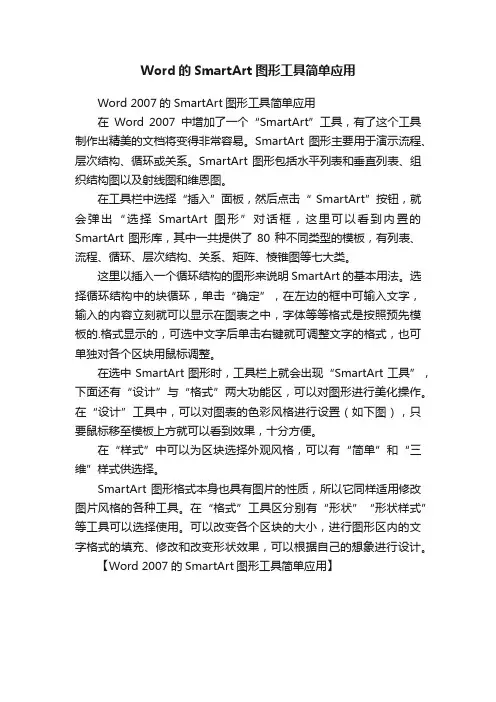
Word的SmartArt图形工具简单应用Word 2007的SmartArt图形工具简单应用在Word 2007中增加了一个“SmartArt”工具,有了这个工具制作出精美的文档将变得非常容易。
SmartArt图形主要用于演示流程、层次结构、循环或关系。
SmartArt图形包括水平列表和垂直列表、组织结构图以及射线图和维恩图。
在工具栏中选择“插入”面板,然后点击“ SmartArt”按钮,就会弹出“选择SmartArt图形”对话框,这里可以看到内置的SmartArt图形库,其中一共提供了80种不同类型的模板,有列表、流程、循环、层次结构、关系、矩阵、棱锥图等七大类。
这里以插入一个循环结构的图形来说明SmartArt的基本用法。
选择循环结构中的块循环,单击“确定”,在左边的框中可输入文字,输入的内容立刻就可以显示在图表之中,字体等等格式是按照预先模板的.格式显示的,可选中文字后单击右键就可调整文字的格式,也可单独对各个区块用鼠标调整。
在选中SmartArt图形时,工具栏上就会出现“SmartArt工具”,下面还有“设计”与“格式”两大功能区,可以对图形进行美化操作。
在“设计”工具中,可以对图表的色彩风格进行设置(如下图),只要鼠标移至模板上方就可以看到效果,十分方便。
在“样式”中可以为区块选择外观风格,可以有“简单”和“三维”样式供选择。
SmartArt图形格式本身也具有图片的性质,所以它同样适用修改图片风格的各种工具。
在“格式”工具区分别有“形状”“形状样式”等工具可以选择使用。
可以改变各个区块的大小,进行图形区内的文字格式的填充、修改和改变形状效果,可以根据自己的想象进行设计。
【Word 2007的SmartArt图形工具简单应用】。

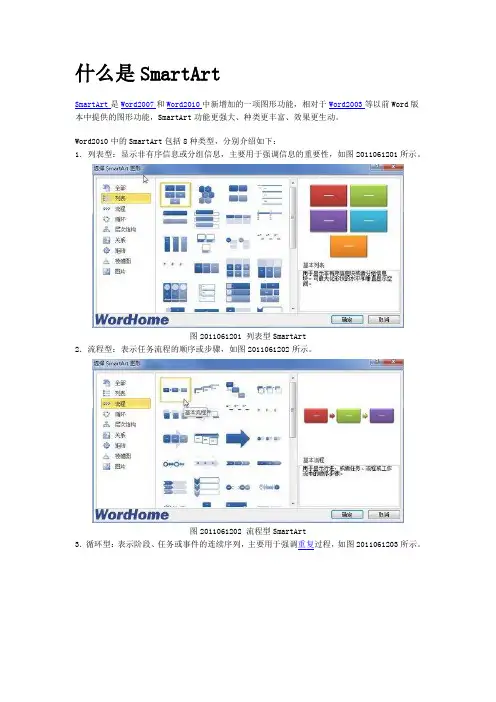
什么是SmartArt
SmartArt是Word2007和Word2010中新增加的一项图形功能,相对于Word2003等以前Word版本中提供的图形功能,SmartArt功能更强大、种类更丰富、效果更生动。
Word2010中的SmartArt包括8种类型,分别介绍如下:
1.列表型:显示非有序信息或分组信息,主要用于强调信息的重要性,如图2011061201所示。
图2011061201 列表型SmartArt
2.流程型:表示任务流程的顺序或步骤,如图2011061202所示。
图2011061202 流程型SmartArt
3.循环型:表示阶段、任务或事件的连续序列,主要用于强调重复过程,如图2011061203所示。
图2011061203 循环型SmartArt
4.层次结构型:用于显示组织中的分层信息或上下级关系,最广泛地应用于组织结构图,如图2011061204所示。
图2011061204 层次结构型SmartArt
5.关系型:用于表示两个或多个项目之间的关系,或者多个信息集合之间的关系,如图2011061205所示。
图2011061205 关系型SmartArt
6.矩阵型:用于以象限的方式显示部分与整体的关系,如图2011061206所示。
图2011061206 矩阵型SmartArt
7.棱锥图型:用于显示比例关系、互连关系或层次关系,最大的部分置于底部,向上渐窄,如图2011061207所示。
图2011061207 棱锥图型SmartArt
8.图片型:主要应用于包含图片的信息列表,如图2011061208所示。
图2011061208 图片型SmartArt。
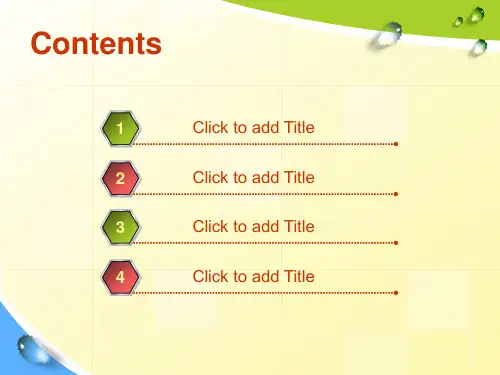
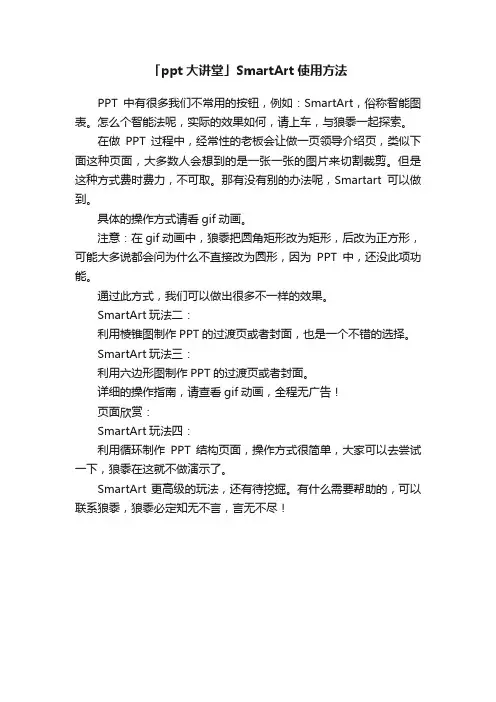
「ppt大讲堂」SmartArt使用方法
PPT中有很多我们不常用的按钮,例如:SmartArt,俗称智能图表。
怎么个智能法呢,实际的效果如何,请上车,与狼黍一起探索。
在做PPT过程中,经常性的老板会让做一页领导介绍页,类似下面这种页面,大多数人会想到的是一张一张的图片来切割裁剪。
但是这种方式费时费力,不可取。
那有没有别的办法呢,Smartart可以做到。
具体的操作方式请看gif动画。
注意:在gif动画中,狼黍把圆角矩形改为矩形,后改为正方形,可能大多说都会问为什么不直接改为圆形,因为PPT中,还没此项功能。
通过此方式,我们可以做出很多不一样的效果。
SmartArt玩法二:
利用棱锥图制作PPT的过渡页或者封面,也是一个不错的选择。
SmartArt玩法三:
利用六边形图制作PPT的过渡页或者封面。
详细的操作指南,请查看gif动画,全程无广告!
页面欣赏:
SmartArt玩法四:
利用循环制作PPT结构页面,操作方式很简单,大家可以去尝试一下,狼黍在这就不做演示了。
SmartArt更高级的玩法,还有待挖掘。
有什么需要帮助的,可以联系狼黍,狼黍必定知无不言,言无不尽!。

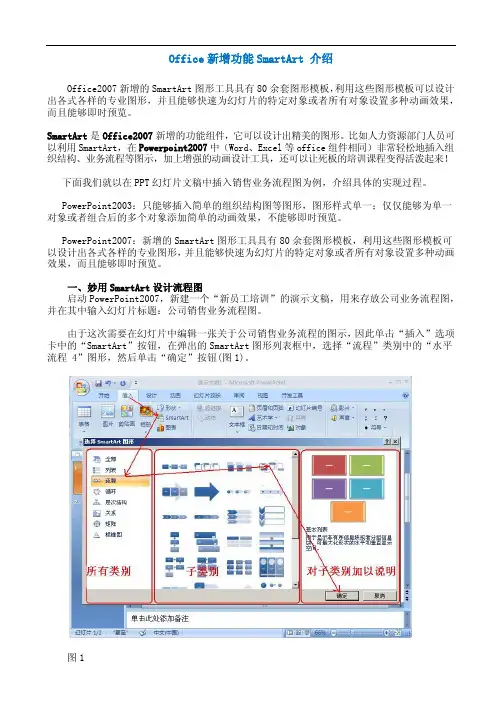
Office新增功能SmartArt 介绍Office2007新增的SmartArt图形工具具有80余套图形模板,利用这些图形模板可以设计出各式各样的专业图形,并且能够快速为幻灯片的特定对象或者所有对象设置多种动画效果,而且能够即时预览。
SmartArt是Office2007新增的功能组件,它可以设计出精美的图形。
比如人力资源部门人员可以利用SmartArt,在Powerpoint2007中(Word、Excel等office组件相同)非常轻松地插入组织结构、业务流程等图示,加上增强的动画设计工具,还可以让死板的培训课程变得活泼起来!下面我们就以在PPT幻灯片文稿中插入销售业务流程图为例,介绍具体的实现过程。
PowerPoint2003:只能够插入简单的组织结构图等图形,图形样式单一;仅仅能够为单一对象或者组合后的多个对象添加简单的动画效果,不能够即时预览。
PowerPoint2007:新增的SmartArt图形工具具有80余套图形模板,利用这些图形模板可以设计出各式各样的专业图形,并且能够快速为幻灯片的特定对象或者所有对象设置多种动画效果,而且能够即时预览。
一、妙用SmartArt设计流程图启动PowerPoint2007,新建一个“新员工培训”的演示文稿,用来存放公司业务流程图,并在其中输入幻灯片标题:公司销售业务流程图。
由于这次需要在幻灯片中编辑一张关于公司销售业务流程的图示,因此单击“插入”选项卡中的“SmartArt”按钮,在弹出的SmartArt图形列表框中,选择“流程”类别中的“水平流程4”图形,然后单击“确定”按钮(图1)。
图1这样就在幻灯片中插入一个业务流程图模板,同时在流程图的右侧会显示一个名为“在此处键入文字”的文本窗格,在其中可以输入流程图中各个环节形状的标题以及相关说明文字。
当然也可以直接在环节形状中直接输入相应的文字,而且也能够显示在这个文本窗格中。
小提示:在编辑流程图过程中,如果觉得文本窗格影响操作,可以单击其右上角的关闭按钮,从而取消这个窗格的显示。
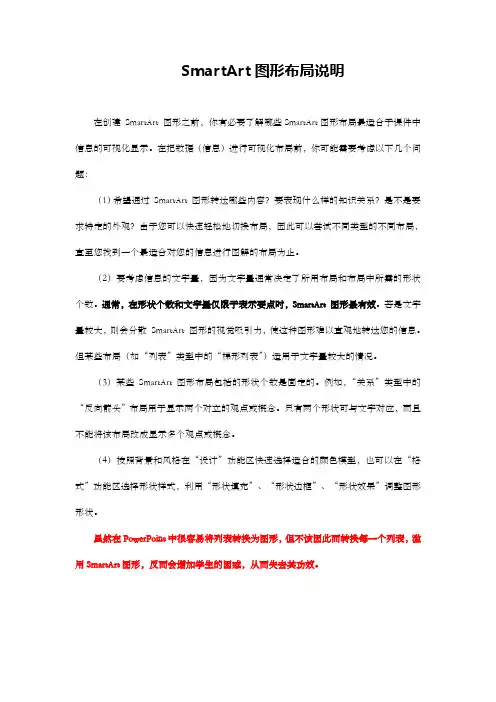
SmartArt图形布局说明在创建SmartArt 图形之前,你有必要了解哪些SmartArt图形布局最适合于课件中信息的可视化显示。
在把数据(信息)进行可视化布局前,你可能需要考虑以下几个问题:(1)希望通过SmartArt 图形转达哪些内容?要表现什么样的知识关系?是不是要求特定的外观?由于您可以快速轻松地切换布局,因此可以尝试不同类型的不同布局,直至您找到一个最适合对您的信息进行图解的布局为止。
(2)要考虑信息的文字量,因为文字量通常决定了所用布局和布局中所需的形状个数。
通常,在形状个数和文字量仅限于表示要点时,SmartArt 图形最有效。
若是文字量较大,则会分散SmartArt 图形的视觉吸引力,使这种图形难以直观地转达您的信息。
但某些布局(如“列表”类型中的“梯形列表”)适用于文字量较大的情况。
(3)某些SmartArt 图形布局包括的形状个数是固定的。
例如,“关系”类型中的“反向箭头”布局用于显示两个对立的观点或概念。
只有两个形状可与文字对应,而且不能将该布局改成显示多个观点或概念。
(4)按照背景和风格在“设计”功能区快速选择适合的颜色模型,也可以在“格式”功能区选择形状样式,利用“形状填充”、“形状边框”、“形状效果”调整图形形状。
虽然在PowerPoint中很容易将列表转换为图形,但不该因此而转换每一个列表,滥用SmartArt图形,反而会增加学生的困惑,从而失去其功效。
下面选择一些常常利用的布局样式说明其大体用途布局名称说明图片交替六边形列表用于表示一系列互连的观点。
1 级文字显示在六边形内。
2 级文字显示在形状外部。
基本块列表用来显示无序或分组信息块。
同时最大化形状的水平和垂直显示空间。
详细流程与大量2 级文字一起使用,以显示各阶段的进展。
层次结构列表用来显示在各个组发展的层次关系。
还可以用来列举信息或对信息进行分组。
水平项目符号列表用来显示无序或分组的信息列表。
适用于大量文字。
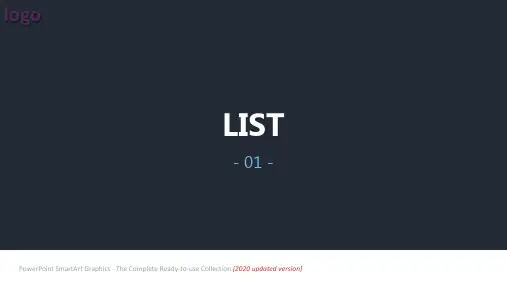

在word中sumarart,图形包括图表层次结构流程图
和循
1、把光标定位到要插入SmartArt图形的位置,选择“插入”选项卡,单击SmartArt,打开“选择SmartArt图形”窗口。
2、左边是SmartArt图形的类别,默认选中“全部”,也就是列出所有类别的SmartArt图形样式,一次列出样式比较多选择起来不方便,如果清楚要选择什么类型下的图形样式,直接选择该类型,仅列出属于该类型的样式,这样一次列出的样式就比较少,选择起来方便一些。
例如选择“列表”。
3、当前选中的仍然是“基本列表”,但供选择的SmartArt图形样式右边的滑块明显长了许多,说明一次列出的图形样式少了许多。
把滑块拉到最下面,选择“垂直曲形列表”,在窗口右边显示了该列表的彩图,并在彩图下面显示它的名称和用途。
4、单击“确定”(或双击“垂直曲形列表”),“垂直曲形列表”被插入到文档中。
5、同样方法再次打开“选择SmartArt图形”窗口,并选择“流程”,再选择“重复蛇形流程”样式。
6、双击“重复蛇形流程”,它也被插入到文档中。
7、同样方法再选择“层次结构”,并选择“姓名和职务组织结构图”。
9、单击“确定”后,“姓名和职务组织结构图”也被插入到文档中。
提示:插入一个SmartArt图形后,如果要继续插入SmartArt 图形,一定要把光标再次定位到要插入的位置,不然新插入的SmartArt图形会覆盖前一次插入的。
10、SmartArt图形样式还有很多种,还想插入其它什么样式,按上面的方法选择插入即可。
PPT中SmartArt的用法详解SmartArt是微软在Microsoft Office 2007中就已经加入的功能,虽然其美观程度不如网络众多精美的图表,但远比把PPT当word使用、大段文字直接贴上要好的多吧,且SmartArt用得好,同样惊艳。
很多时候,我们只需比绝大多数人多走半步而已。
SmartArt 主要是关系型图表,如:列表、流程、循环、层次结构、关系、矩阵、棱锥图等。
我们要根据逻辑关系来选择对应的SmartArt 图表。
本文主要讲述了PPT中SmartArt的用法。
导入SmartArt的正确姿势一【插入】→【SmartArt】→【图表类型选择】→【输入文字】导入SmartArt的正确姿势二【文字】→【开始】→【转换为SmartArt】→【图表类型选择】。
此方法效率更高更方便。
布衣公子使用SmartArt图表基本都用此法。
很多朋友因对SmartArt不是很熟悉,所以遇到信息或观点的视觉表达需求时,并不一定首先想到SmartArt图表。
其实,SmartArt图表的应用还是比较给力的,公子仅举几例与大家分享之。
应用案例一目录绘制。
简单的步骤是:【文本】→【开始】→【转换为SmartArt】→【列表】→【垂直曲形列表】。
应用案例二组织结构图绘制。
千万不要低估了SmartArt的组织结构图绘制能力。
通过这个案例您会发现,绘制组织结构图,不要再使用原始的矩形框和肘形箭头了,领导突然要让您改动下,那真要吐血啊!简单的步骤是:【文本】→【开始】→【转换为SmartArt】→【层次结构】→【组织结构图】。
技能提示丨TAB键,移往下一层;回车,增加项目;或双击图表后在【创建图形】面板调整,同时可调布局,增加助理等。
应用案例三课程框架绘制。
简单的步骤是:【文本】→【开始】→【转换为SmartArt】→【层次结构】→【表层次结构】。
应用案例四波特的「五种力量模型」。
初看似与SmartArt并无关联,可稍稍用心,就发现或可借力一试。
SmartArt 图形概述SmartArt 图形是信息和观点的视觉表示形式。
可以通过从多种不同布局中进行选择来创建SmartArt 图形,从而快速、轻松、有效地传达信息。
虽然插图和图形比文字更有助于读者理解和回忆信息,但大多数人仍创建仅包含文字的内容。
创建具有设计师水准的插图很困难,尤其是当您本人是非专业设计人员或者聘请专业设计人员对于您来说过于昂贵时。
如果使用早期版本的Microsoft Office,则可能无法专注于内容,而是要花费大量时间进行以下操作:使各个形状大小相同并且适当对齐;使文字正确显示;手动设置形状的格式以符合文档的总体样式。
使用SmartArt 图形和其他新功能,如“主题”,只需单击几下鼠标,即可创建具有设计师水准的插图。
可以在Microsoft Office Excel 2007、Microsoft Office PowerPoint 2007、Microsoft Office Word 2007 中或在Microsoft Office Outlook 2007 的电子邮件中创建SmartArt 图形。
虽然无法在其他2007 Microsoft Office system 程序中创建SmartArt 图形,但可以将SmartArt 图形作为图像复制并粘贴到这些程序中。
由于Office PowerPoint 2007 演示文稿通常包含带有项目符号列表的幻灯片,因此可以快速将幻灯片文本转换为SmartArt 图形。
此外,还可以在Office PowerPoint 2007 演示文稿中向SmartArt 图形添加动画。
创建SmartArt 图形时,系统将提示您选择一种SmartArt 图形类型,例如“流程”、“层次结构”、“循环”或“关系”。
类型类似于SmartArt 图形类别,而且每种类型包含几个不同的布局。
选择布局时要考虑的事项为SmartArt 图形选择布局时,自问一下需要传达什么信息以及是否希望信息以某种特定方式显示。
别小瞧PPT里SmartArt功能!它可是PPT的一大神器!只
是你不会用
很多小伙伴肯定都嫌弃过PPT里的SmartArt功能,可是当你真正将学会用PPT的时候,你就会发现,原来这个功能这么好用!简直是PPT的一大神器!别不信,你觉得不好用只是你不会用而已!今天小编就来教大家如何巧妙运用这个功能!
一、图片处理功能
1、图片排版
当我们在PTT中插入很多图片的时候,我们要如何快速进行图片排版呢?这时候SmartArt就发挥出它的功能啦!我们点击选中所有图片,点击【格式】-【图片版式】,在这里面选择任意一个SmartArt 版式即可快速排版啦!
2、图片填充
SmartArt除了可以用来处理多张图片,它也可以用来处理单张图片,我们在PPT中插入一个自己喜欢的SmartArt图形,然后点击【设计】-【转换】-【转换为形状】。
然后右键选择【设置形状格式】-【填充】-【图片或纹理填充】,选择图片进行填充,就能做出很好看的图片效果了!
二、文字处理功能
1、自动生成目录
SmartArt不仅可以用来处理图片,它还可以用来处理文字哦!我们做PPT经常都需要做目录页吧?其实用SmartArt就可以快速做出目录啦!选中文字,点击【开始】——【转换为SmartArt】即可快速生成目录!
2、自动排版文字
除此之外,它还可以用来排版文字,效果也很赞哦!
3、自动生成结构图
如果老板要你快速交上一张公司的组织机构图,你也可以利用SmartArt快速生成哦!
好啦,这就是小编今天来分享的内容啦!大家觉得这个功能怎么样呢?是不是很好用呢?如果你有更多好玩有趣的技巧,可以在评论区留言分享哦!。